af Martin Brinkmann på September 10, 2019 i Internet Explorer – Ingen kommentarer
Chrom-baseret Microsoft Edge web-browser, at Microsoft arbejder på i øjeblikket understøtter en række funktioner, som den klassiske Kant browser ikke understøtter.
En af disse er muligheden for at tilføje flere Microsoft-Konti og ikke-Microsoft-konti til browseren til at skifte mellem dem.
Hver profil, der kommer med sit eget sæt af personlige data og gemte data, f.eks adgangskoder eller browserdata, og hvis en Microsoft-Konto er brugt, kan bruge synkronisering til at synkronisere data mellem enheder.
Du bruger flere profiler i Microsoft Kant
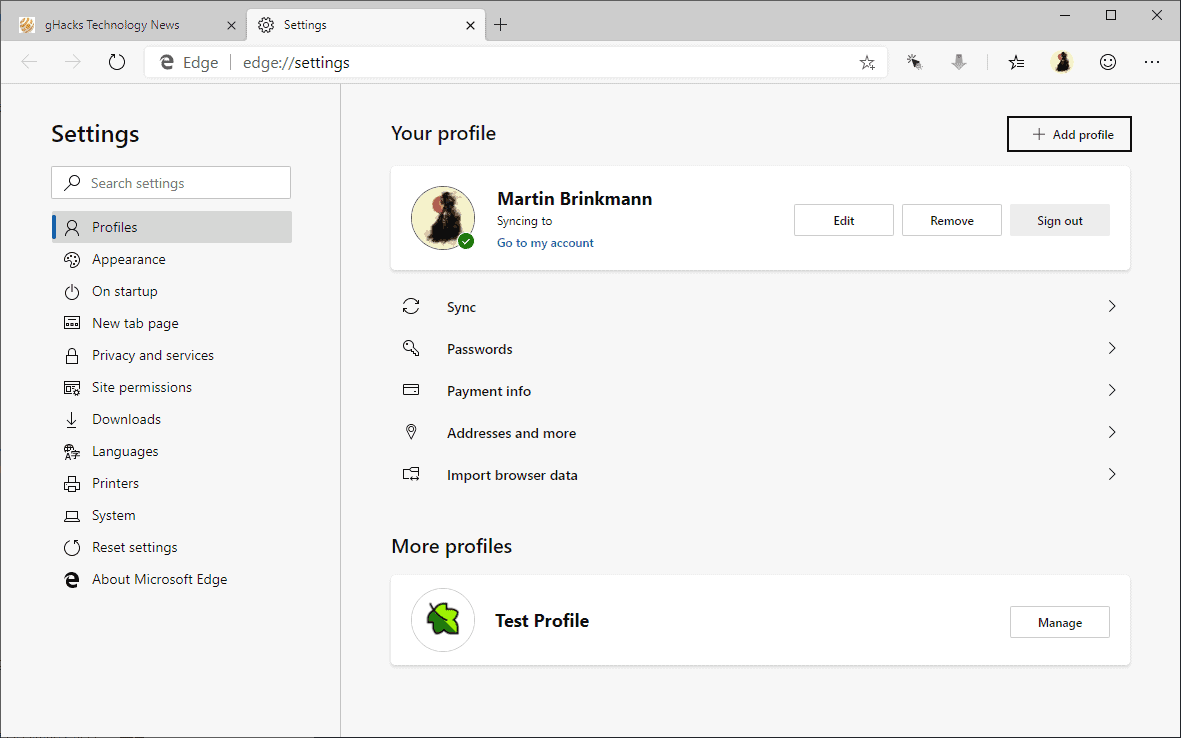
Microsoft Kant viser en profil ikonet i øverste værktøjslinje; et klik på ikonet, vises der oplysninger om den aktuelle profil. Hvis du ikke loggede på med en Microsoft-Konto tidligere, vil du finde, at en lokal profil, der er brugt.
Den centrale forskel mellem lokale og Microsoft-Konti i Kanten er, at de tidligere ikke understøtter synkronisering, mens sidstnævnte gør.
Muligheden for at logge på med en Microsoft-Konto er fastsat i den popup, der åbnes, når du klikker på profil-ikon.
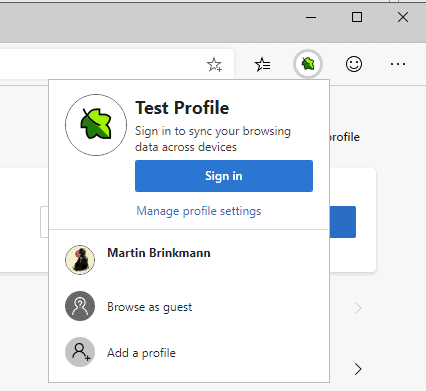
Alle eksisterende profiler, der er angivet i popup-samt muligheder for at starte en gæstesession, tilføje en ny profil, eller du åbne den profil indstillinger.
Et klik på “tilføj profil” vises muligheder for at oprette en ny bruger profil i Microsoft Kant ret dengang og der. Du kan vælge en anden profil-ikonet, og vælg et navn til profilen. Indstillinger til at logge på med en Microsoft-Konto, der ikke findes i menuen, og det skal gøres i indstillinger, eller når du skifter til profilen.
Den bedste måde at håndtere profiler er enten at klikke på “administrer profil indstillinger” link eller belastning kant://indstillinger/folk direkte i Microsoft Kant.
Alle profiler, der findes på den lokale maskine er vist på den side, der åbnes. Den ene er udvidet, og du får muligheder for at redigere eller fjerne det, og til at logge ind med en Microsoft-konto eller logger ud.
Muligheder for at administrere adgangskoder, betalings-information, adresser, og til at importere browser data, uanset type konto. Sync aktiveres kun for Microsoft-Konti.
Synkronisering
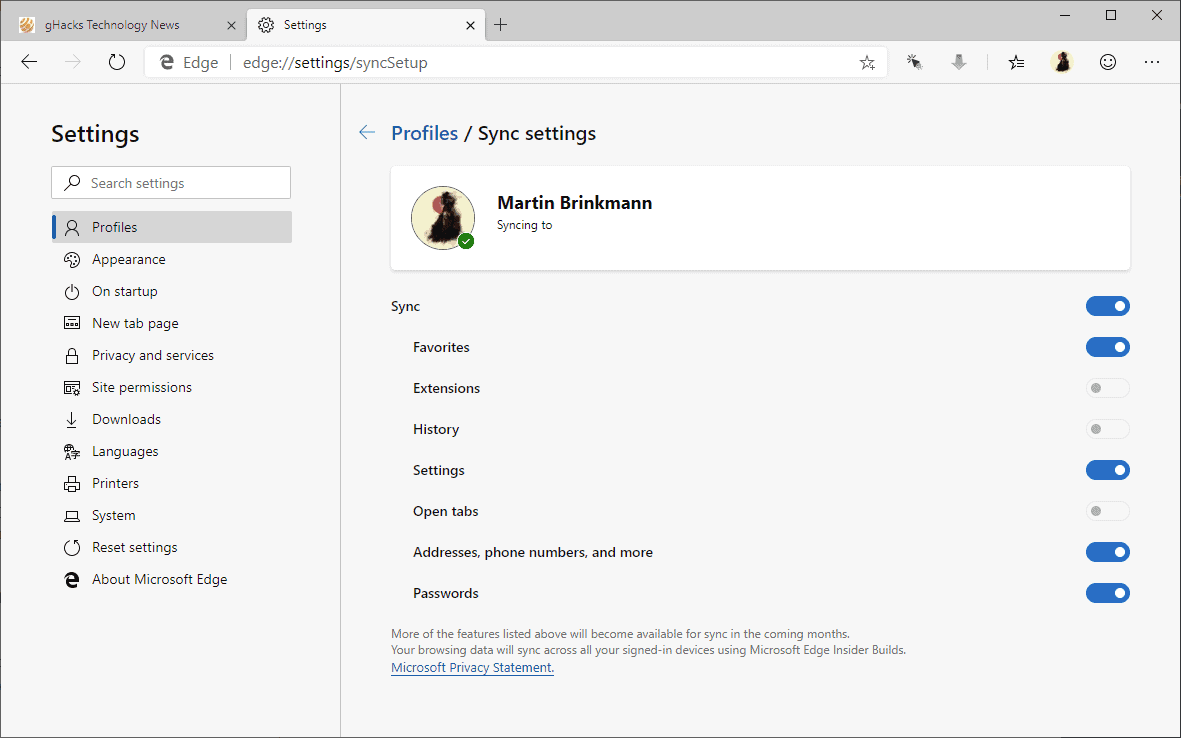
Et klik på Synkroniser viser synkronisering præferencer. Du kan bruge disse til at vælge de typer data, som du ønsker at synkronisere. Bemærk, at synkronisering betyder, at der er data, der er gemt i skyen.
Følgende oplysninger kan synkroniseres ved hjælp af din Microsoft-konto i den nye Microsoft Kant:
- Favoritter — browserens bogmærker.
- Udvidelser — Browser udvidelser.
- Historie — browserdata, f.eks besøgte sider.
- Indstillinger-indstillinger.
- Åbne faner — Alle åbne websider.
- Adresser, telefonnumre og meget mere — form-data.
- Adgangskoder-Gemte adgangskoder til online-tjenester.
Du bruger flere profiler i Kanten
Den største fordel ved at køre med flere profiler i en browser er, at du kan bruge det til at adskille data. Du kan oprette et arbejde og hjem-konto og bruge dem i overensstemmelse hermed. Det ville isolere arbejde-relaterede data, fx favoritter, browserdata, eller adgangskoder, når hjem-konto bruges og vice versa. Betyder blandt andet, at du ikke får arbejde i forbindelse med forslag, når du skriver i adresselinjen.
Lokale og din Microsoft-konto kan være blandet. Du kan bruge en Microsoft-Konto og en lokal konto i Kanten på et system, og to Microsoft-konto på en anden.
Nu er Du: du bruger flere profiler i din browser valg?